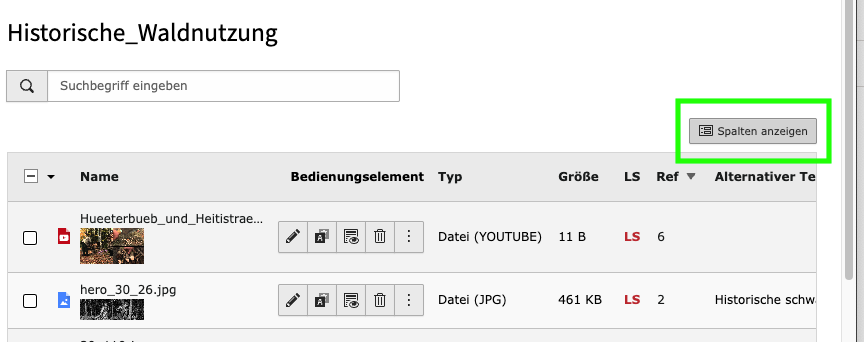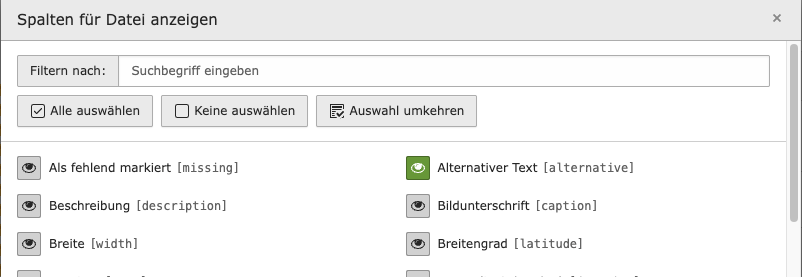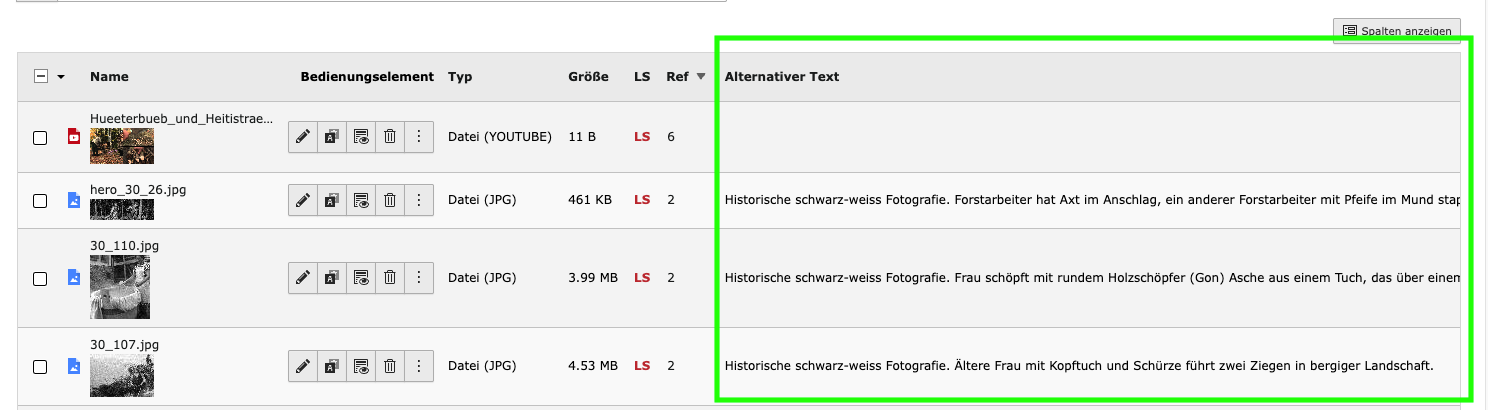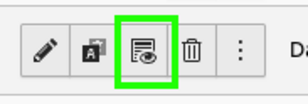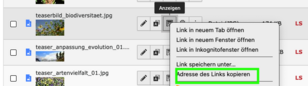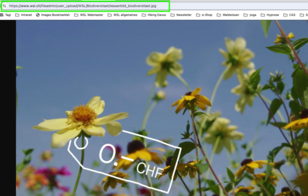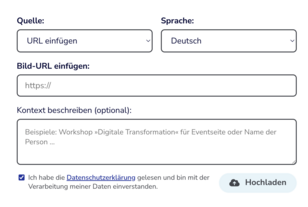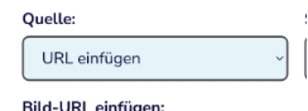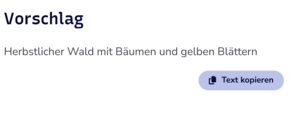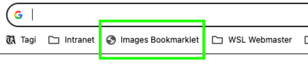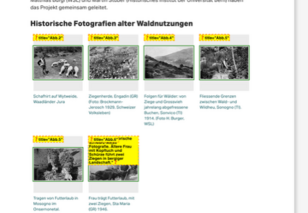Alternativtexte sind entscheidend, um Webseiten und Dokumente für Menschen mit Sehbehinderungen zugänglich zu machen. Screenreader, die von blinden und sehbehinderten Menschen verwendet werden, können den Inhalt von Bildern durch die Alternativtexte erfassen und vorlesen. Die Bildunterschrift ist kein Alternativtext! Fachbegriffe, Ortsangaben und die Angabe des Fotografen usw. können in der Bildunterschrift verwendet werden, nicht im Alternativtext.
Weitere Informationen: Gute Alternativtexte schreiben (ETH) »
Der Alternativtext ist ein beschreibender Text, der die Bedeutung eines Bildes oder einer anderen visuellen Darstellung vermittelt. Er dient dazu, Inhalte für Menschen mit Sehbehinderungen zugänglich zu machen, indem er von Bildschirmleseprogrammen (Screenreadern) vorgelesen wird.
Mit einfachen Worten:
Was sehe ich auf dem Bild, in der Grafik?
Voreinstellungen: Ordner-Ansicht einstellen ¶
Für eine bessere Übersicht, welche deiner Medien bereits Alternativtexte haben, kannst du folgende Einstellungen einmalig vornehmen
- Gehe in der Dateiliste in den Ordner, den du auf Alternativtexte überprüfen möchtest.
- Auf der rechten Seite Button «Spalten anzeigen» klicken
- Im Fenster die Option «Alternativer Text» auswählen
- In der Ordneransicht sind nun die Alt-Texte sichtbar, wo vorhanden
Neue Medien werden hochgeladen ¶
- In der Dateiliste suchst du den Ordner aus, in das du das Medium hochladen wllst
- Klicke Button «Datei hochladen», wähle Medium aus, lade hoch
- Nach dem Hochladen bietet TYPO3 automatisch einen Reload der Ordneransicht an (Blaues Hinweisfenster rechts)
- Erst dann sind auch die 4 Bearbeitungsbuttons und das Vorschaubild dieses Mediums sichtbar
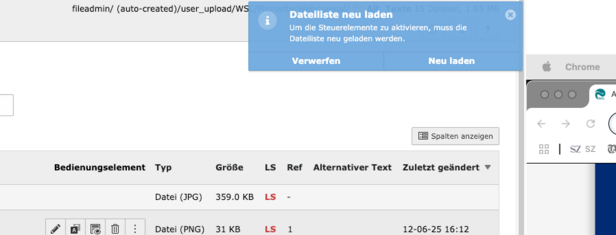
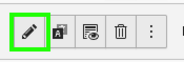
danach kannst du
- mit dem Symbol «Stift» den Alternativtext wie folgt anpassen oder
- vorher doch den Text mit KI generieren
Alternativtext formulieren ¶
Was ist auf dem Bild zu sehen?
Wo: Dateiliste-> Ordner -> Medien sind untereinander aufgelistet
- Klicke mit der rechten Maustaste auf das Symbol «Auge»
- Wähle «Adresse des Links kopieren»
- Du fügst diese Bildadresse in ein Browserfenster ein und kannst so das Bild in Originalgrösse anschauen
- und /oder du gibst diese Bildadresse in ein KI-Tool ein
Beachte: Höchstens ein bis zwei kurze Sätze, keine Romane, keine Fachbegriffe, nur beschreiben, was die Augen auf dem Bild sehen.
Text mit KI Tool generieren ¶
- Öffne das KI Tool im Browser
- Wähle im Tool unter Quelle: «URL einfügen» ein.
- Kopiere die Bildadresse ins Tool
- Das Tool generiert einen Alternativtext, den Text kannst du korrigieren oder ergänzen.
Alternativtext in TYPO3 eintragen ¶
Wo: Dateiliste-> Ordner -> Medien sind untereinander aufgelistet
- Klicke auf das Symbol «Stift» für die Bearbeitung der Metadaten
-
Unter Barrierefreiheit -> «Alternativer Text» den Text eintragen, speichern
-
Weitere Sprachen
Wer möchte kann nach dem Speichern des deutschen Textes die Sprache oben links wechslen und weitere Sprachen im Alternativtext-Feld eintragen.
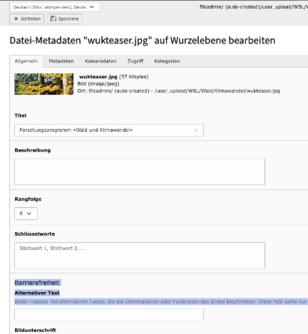
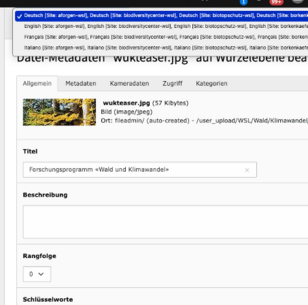
Alternativtext auf der Website online checken ¶
Ihr könnt ein weiteres Tool benutzen:
Das Bookmarklet wird einfach in die Lesezeichen-Leiste gezogen.
Im Firefox können Sie das Bookmarklet mit der rechten Maustaste anklicken und wählen „Lesezeichen für Link hinzufügen“.In anderen Browsern können Sie, falls nicht schon erledigt, die Symbolleiste für die Lesezeichen einblenden, bei Edge heißt sie Favoriten-Leiste und anschließend das Bookmarklet einfach per Maus in die Leiste ziehen.
Anleitung, nachdem du das Bookmarkelt in die Lesezeichen/Favoritenleiste gezogen hast
- Öffne die Seite im Browser, die du auf Alternativtexte checken möchtest
- Klicke auf das Bookmarklet aus deiner Lesezeichnen-Leiste
- Es wird dann keine neue Seite aufgerufen, sondern auf der bestehenden Seite werden die Alternativtexte angezeigt, das funktioniert auch ohne Webzugang.